Sådan deaktiveres Microsoft Edge-meddelelser på låseskærm på macOS
Hvis du bruger Microsoft Edge - browseren på din Mac -computer, og du vil deaktivere Edge -meddelelser på låseskærmen på macOS, så vil dette indlæg hjælpe dig. Selvom denne vejledning er baseret på macOS Catalina , kan du udføre det samme på nogle andre ældre versioner.
Microsoft Edge til Mac(Microsoft Edge for Mac) er en af de bedste webbrowsere til macOS, da du har næsten alle funktioner som Google Chrome . Ligesom Windows 10 viser den også nogle meddelelser på macOS-låseskærmen. For nogle er det nyttigt at lære, hvad der sker, mens du låser computeren op. Men hvis disse meddelelser gør din låseskærm rodet eller grim, er denne tutorial for dig. Du behøver ikke at installere tredjepartssoftware, da Systemindstillingerne(System Preferences) har nogle muligheder for at administrere alt. Denne artikel indeholder nogle andre indstillinger for at hjælpe dig med meddelelsestilpasning.
Deaktiver Edge- meddelelser på låseskærm(Lock Screen) på macOS
Følg disse trin for at deaktivere Microsoft Edge -meddelelser på låseskærmen på macOS
- Klik(Click) på Apple- logoet i den øverste menulinje.
- Vælg Systemindstillinger(System Preferences) på listen.
- Gå til Notifikationer(Notifications) .
- Vælg Microsoft Edge fra listen.
- Fjern afkrydsningsfeltet fra Vis notifikation på låseskærm(Show notification on lock screen) afkrydsningsfeltet.
Først skal du åbne vinduet Systemindstillinger på din skærm. (System Preferences)For det skal du klikke på Apple - logoet på den øverste menulinje og vælge Systemindstillinger (System Preferences ) fra menuen. Når du har åbnet det, skal du gå til sektionen Meddelelser (Notifications ) og vælge Microsoft Edge på din venstre side.
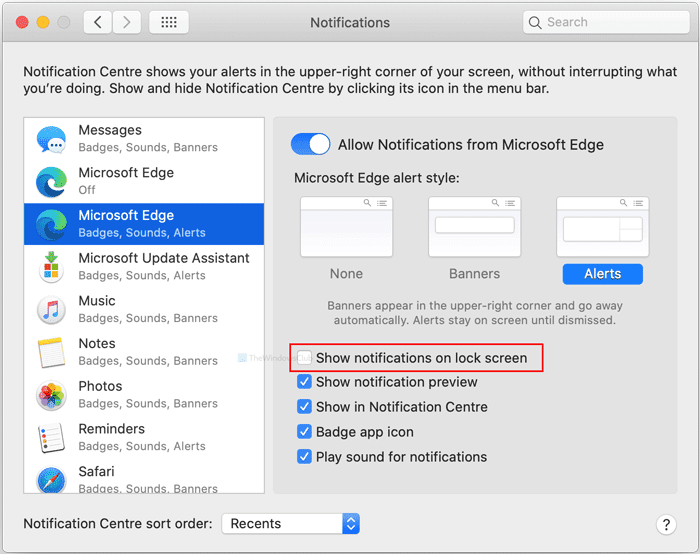
Her vil du se en mulighed kaldet Vis notifikation på låseskærm(Show notification on lock screen) . Som standard er det markeret. Du skal fjerne fluebenet fra det tilsvarende afkrydsningsfelt.
Når du er færdig, vil du ikke se Edge -meddelelser på låseskærmen. Men hvis du vil deaktivere eller skjule alle meddelelser fra Microsoft Edge , skal du skifte til Tillad meddelelser fra Microsoft Edge-(Allow Notifications from Microsoft Edge) knappen.
På den anden side, hvis du vil ændre Microsoft Edge -advarselsstilen, kan du gøre det. Som standard viser den meddelelser som underretninger(Alerts) . Men hvis du ønsker det, kan du ændre stilen til bannere(Banners) .
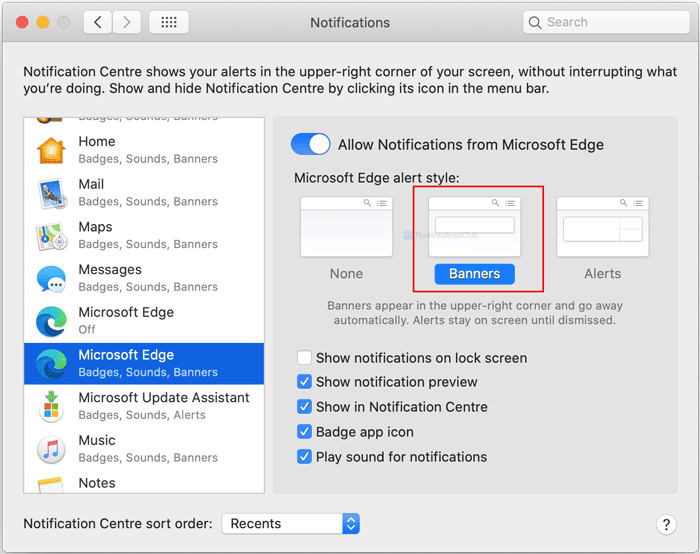
Uanset om det er på låseskærmen eller ej, afspiller Microsoft Edge en lyd, når du modtager en notifikation. Den afspiller standardmeddelelseslyden på din Mac -computer.
Men hvis du ikke ønsker at afspille denne lyd kun for Microsoft Edge , skal du fjerne markeringen i feltet Afspil lyd til meddelelser (Play sound for notifications ) .
Sådan kan du tilpasse meddelelserne fra Microsoft Edge .
Related posts
Microsoft Edge til Mac går ned, virker ikke eller giver problemer
Sådan indstilles Microsoft Edge som standardbrowser på Mac
Microsoft Edge til Mac anmeldelse og interessante funktioner
Sådan fjerner du Microsoft Edge fuldstændigt fra Mac
[LØST] Blå skærm-fejl i Microsoft Edge
Sådan fastgøres websteder til proceslinjen med Microsoft Edge
Sådan installeres udvidelser i Microsoft Edge-browseren
Aktiver System Print Dialog i Microsoft Edge i Windows 10
Sådan viser eller skjuler du samlinger-knappen i Microsoft Edge-browseren
Rette Vi kunne ikke indlæse denne udvidelsesfejl i Microsoft Edge
Få adgang til og brug Microsoft Edge om flag-siden på Windows 11/10
Sådan spiller du det nye surfspil i Microsoft Edge
Microsoft Edge-browseren hænger, fryser, går ned eller virker ikke
Sådan bruger du børnetilstand i Microsoft Edge-browseren
Tildel Backspace-tast for at gå tilbage en side i Microsoft Edge
Sådan deaktiveres eller stoppes Video Autoplay i Microsoft Edge
Sådan skjuler du titellinje med lodrette faner i Microsoft Edge
Sådan sendes faner til andre enheder med Microsoft Edge
Microsoft Edge åbner ikke på Windows 11/10
Sådan installeres Chrome-temaer på Microsoft Edge-browseren
